
رسانه ها در وردپرس از اهمیت بالایی برخوردار میباشند.استفاده از رسانه ها میتواند به سئو سایت شما کمک کند.در بخش آموزش طراحی سایت در شیراز این موضوع توضیح داده شده و همواره سعی میکنیم در پروژه های طراحی سایت در شیراز بقدر کافی از رسانه ها استفاده کنیم. شما چطور ؟؟ چقدر از رسانه ها استفاده میکنید ؟ آیا به مدیریت رسانه ها در وردپرس | آپلود فایل در وردپرس آشنایی لازم را دارید ؟ اگر نه در ادامه حتما حتما با ما همراه باشید.
مدیریت رسانه ها در وردپرس | آپلود فایل در وردپرس
آنچه در این مطلب میخوانیم
بطور کلی منظور از رسانه ها ( عکس ، ویدیو ، فایل صوتی و..) میباشند . شما به راحتی میتوانید از طریق پنل مدیریت خود رسانه های دلخواه را اضافه کنید. و از انها در صفحات مختلف سایتتون استفاده کنید.
استفاده از رسانه ها در صفحات و نوشته های سایتتون تاثیر گذاری بیشتری را نسبت به اینکه فقط متن خالی بگذارید دارد
آپلود فایل در وردپرس
چنانچه قصد اپلود کردن هر فایلی (عکس ، ویدیو،صوت) را در وردپرس دارید. ابتدا وارد پنل مدیریت خودتون بشید. سپس از ستون سمت راست به بخش رسانه ها >افزودن برید.
سپس بر روی دکمه ” گزینش پرونده ها” کلیک کنید و فایل خود را انتخاب و صبر کنید تا اپلود شود.
مدیریت رسانه در وردپرس
برای اینکه بتوانید فایل های اپلودی را مدیریت کنید.از ستون سمت راست به بخش رسانه ها >کتابخانه بروید. در این صفحه تمامی فایل هایی را که شما اپلود کردید وجود دارد. و میتوانید انها را مدیریت ( ویرایش ، حذف )
حذف فایل های رسانه ایی در وردپرس
اگر قصد دارید یک یا چند رسانه را حذف کنید. میتوانید بر روی ان رسانه کلیک کنید و در گوشه پایین سمت چپ بر روی “حذف برای همیشه” کلیک کنید.
در صورتی که میخواهید چندین فایل را حذف کنید. در صفحه کتابخانه نوار بالا بر روی “انتخاب دسته جمعی” کلیک کنیدتا بتوانید چندین فایل را انتخاب و سپس حذف کنید.
ویرایش فایل های چند رسانه ایی در وردپرس
و اما برای ویرایش فایل های چند رسانه ایی خود بعد از رفتن به بخش کتابخانه روی فایل مورد نظر کلیک کنید.
خب در قسمت بالایی این صفحه اطلاعات این فایل مثل نام ، سایز و.. را مشاهده میکنید.
در بخش متن جایگزین شما باید عبارت کلیدی یا توصیفی از عکس را بنویسید. پیشنهاد میکنم حتما این کارو انجام بدید چرا که تاثیری مثبت روی سئو شما دارد.
در قسمت عنوان که نام فایل را نوشته است و در بخش توضیح مختصر و توضیح میتوانید توضیحی را درباره این عکس بنویسید.
نشانی پرونده : منظور از نشانی پرونده URL این عکس است. که شما با وارد کردن این ادرس به اون فایل دسترسی پیدا خواهید کرد.
و اما با کلیک بر روی دکمه ” ویرایش تصویر” این امکان به شما داده میشود تا سایز فایل ، چرخش تصاویر ، برش تصاویر را بتوانید مدیریت کنید .
تنظیمات رسانه در وردپرس
بخش دیگری در وردپرس وجود دارد تحت عنوان تنظیمات رسانه . برای دسترسی به این بخش از ستون سمت راست به بخش تنظیمات >رسانه مراجعه کنید.
در این صفحه میتوانید اندازه تصاویر را تنظیم کنید . زمانی که تصویری را در وردپرس اپلود میکنید سیستم بصورت خودکار ان تصویر را در سایز های مختلف ذخیره میکند.
به عنوان مثال نصاویر بند انگشتی که اندازه انها بصورت پیشفرض 150*150 است. همچنین وردپرس تصاویر را در دو سایز دیگر ( میانه و بزرگ ) ذخیره میکند.
پیشنهاد میشود که حتی الامکان سایز این تصاویر را تغییر ندهید .
سخن اخر..
امیدوارم که این اموزش مورد توجه شما قرار گرفته باشد و توانسته باشید رسانه های خود را بخوبی مدیریت کنید.
در پایان چنانچه برای سایت خود نیاز به هاست سی پنل ارزان و یا هاست وردپرس ارزان داشتید میتوانید از خدمات میزبانی وب رویال سایت استفاده نمایید.

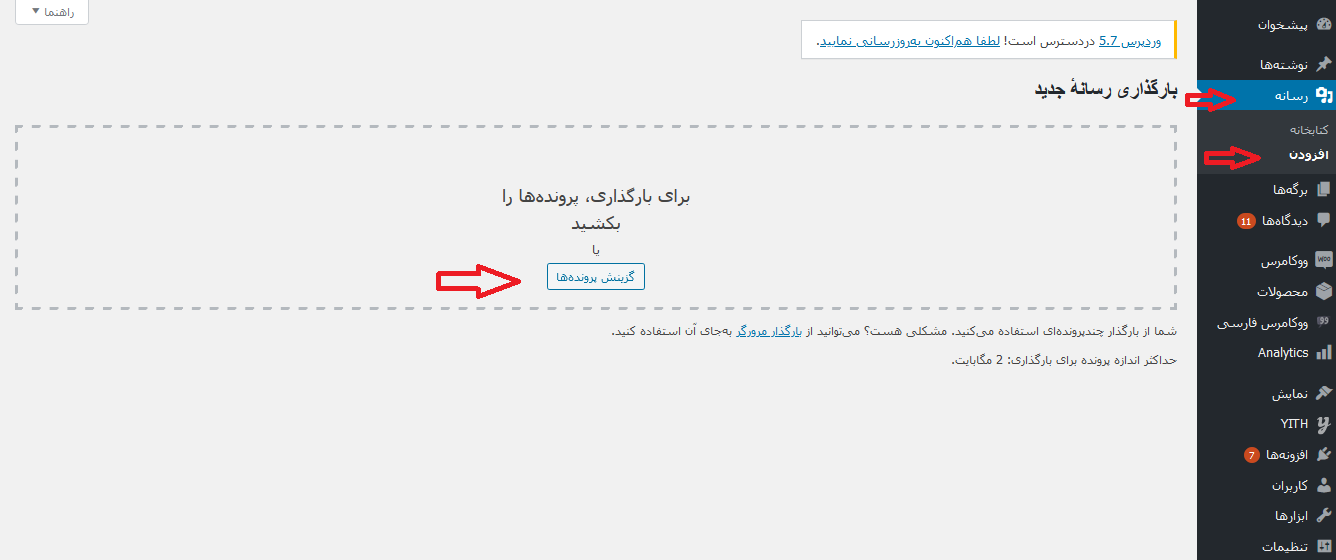
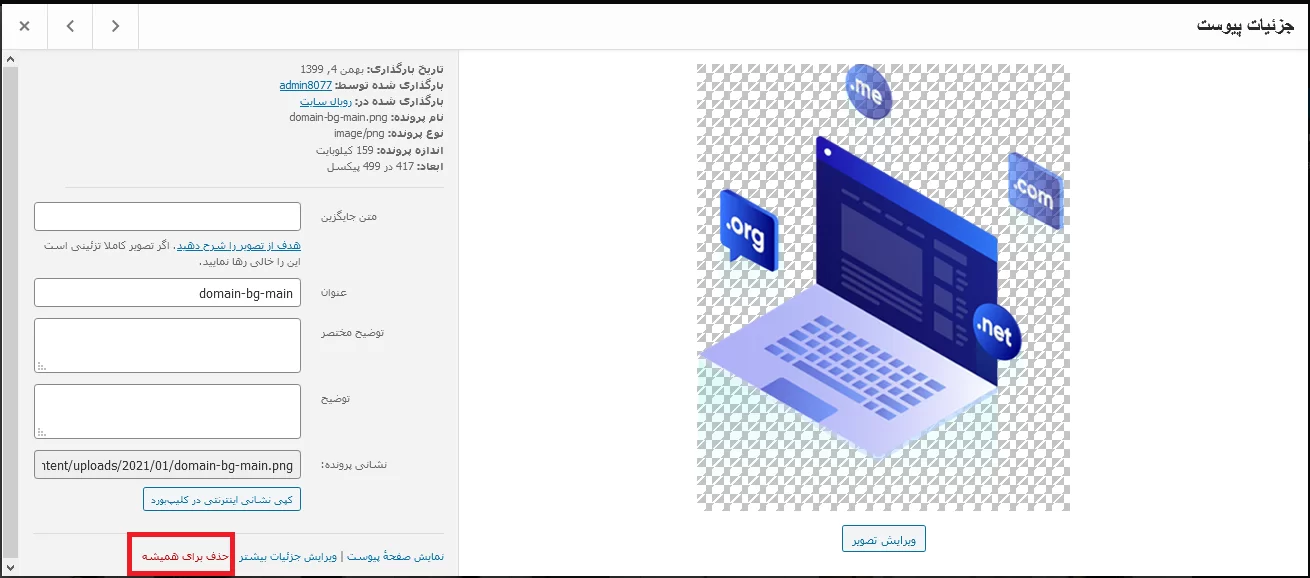

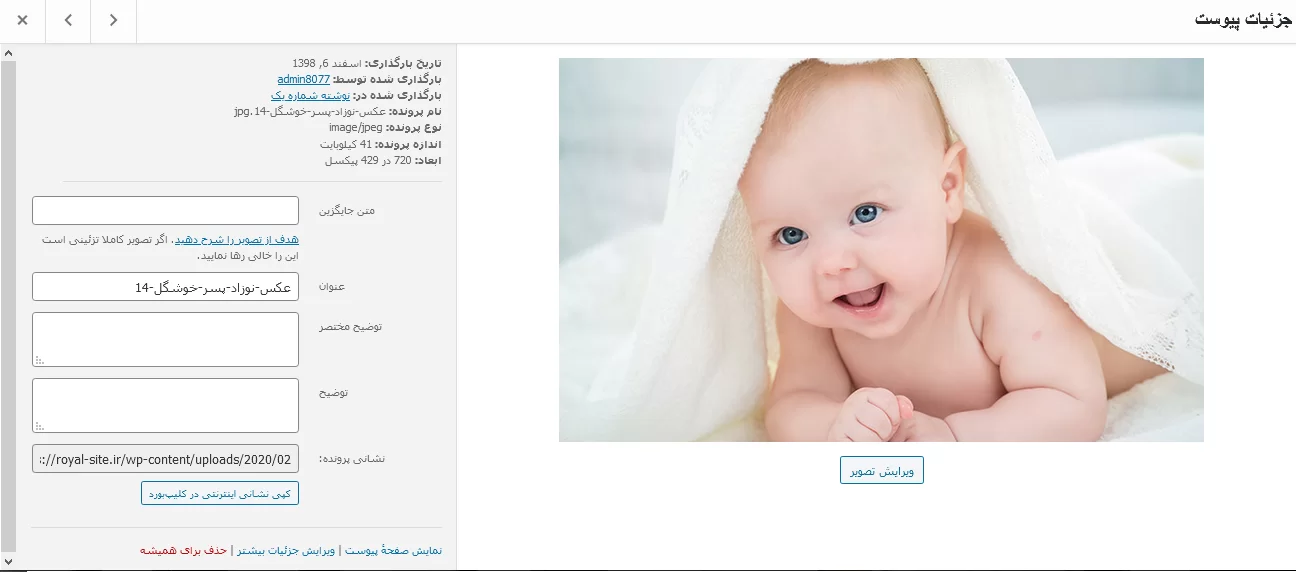




بدون دیدگاه